- 1 Que sont les opérateurs de recherche Google ?
- 2 Opérateurs de recherche de base
- 3 Opérateurs de recherche avancée
- 4 Façons d’utiliser les opérateurs de recherche Google
- 4.1 Recherche de contenu avancée
- 4.2 Trouver des opportunités de publication d’invités
- 4.3 Suivre les pages indexées
- 4.4 Sujets de recherche et mots-clés
- 4.5 Trouver des profils de médias sociaux
- 4.6 Utilisation de la commande OU
- 4.7 Rechercher des types de fichiers spécifiques
- 4.8 Obtenir des définitions
- 4.9 Découvrez le contenu plagié
- 4.10 Trouvez des forums de niche pour l’engagement
- 4.11 Identifiez les pages qui ne sont pas sécurisées
- 4.12 Créer des liens internes
- 4.13 Effectuer des recherches basées sur les types de domaines
- 4.14 Trouver des TLD de domaine alternatifs
- 5 Conclusion
Êtes-vous fatigué de faire défiler des pages interminables de résultats de recherche non pertinents sur Google ?
Si c’est le cas, en utilisant Opérateurs de recherche Google peut vous aider à affiner votre recherche et à obtenir exactement ce que vous recherchez.
Dans ce guide détaillé, nous expliquerons ce que sont les opérateurs de recherche Google et comment les utiliser efficacement avec des exemples pratiques.
Commençons!
1 Que sont les opérateurs de recherche Google ?
Les opérateurs de recherche Google sont un ensemble de symboles ou de mots spéciaux que vous pouvez utiliser dans votre recherche Google pour affiner ou élargir vos résultats de recherche. Ils sont très efficaces pour fournir des informations plus précises et pertinentes.
Vous pouvez utiliser ces opérateurs pour rechercher des expressions exactes, exclure certains termes, effectuer une recherche sur un site Web ou un domaine spécifique, trouver des sites Web associés et bien plus encore.
L’utilisation des opérateurs de recherche Google est simple, il vous suffit de taper la commande ainsi que votre terme de recherche ou votre domaine.
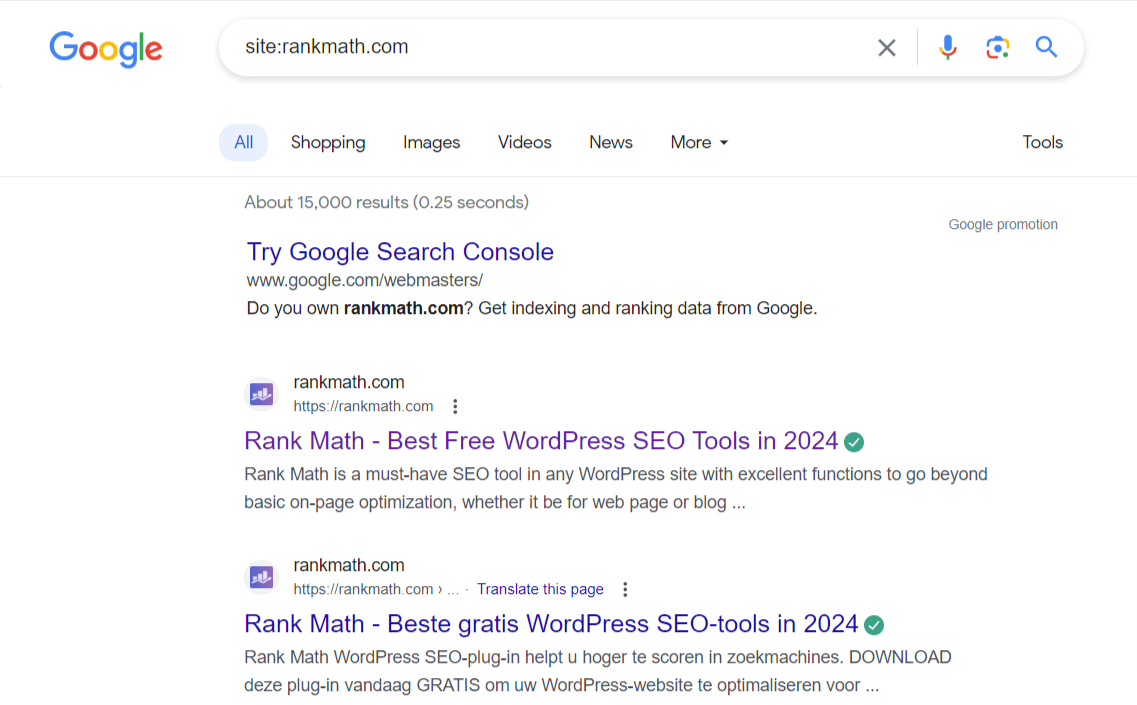
Cependant, avant de commencer à les utiliser, il est important de retenir quelques conseils.
- Évitez l’espacement entre l’opérateur de recherche et votre terme de recherche pour éviter les erreurs.
- Notez que Google ignore les signes de ponctuation à moins qu’ils ne soient utilisés dans le cadre d’un opérateur de recherche.
Les opérateurs de recherche Google peuvent être classés en opérateurs de base et avancés, chacun avec ses propres fonctions. Listons-les dans la section suivante.
2 Opérateurs de recherche de base
Les opérateurs de base sont essentiels pour une recherche efficace sur un moteur de recherche. Ils sont faciles à retenir et fréquemment utilisés.
Reportez-vous au tableau ci-dessous pour un aperçu de leurs fonctions et des exemples :
| Opérateurs de recherche | Fonction | Exemple |
| ” “ | Recherche une expression exacte ou une correspondance de mots | « stratégies de marketing de contenu » |
| – | Exclure un terme spécifique des résultats de recherche | intelligence artificielle – robots |
| OU | Développe les résultats de recherche pour inclure l’un des mots-clés spécifiés | SEO OU marketing numérique |
| ET | Combinez deux termes ou plus dans une recherche. | chocolat ET lait |
| ( ) | Les parenthèses regroupent les termes de recherche et précisent l’ordre de recherche. | (apprentissage automatique OU intelligence artificielle) éthique |
| * | Caractère générique correspondant à n’importe quel mot ou expression | voiture * carrière |
| | | Permet de rechercher une expression ou un mot-clé parmi plusieurs. C’est la même chose que OU | chat|chien |
| $ | Rechercher des prix | appareil photo à moins de 200$ |
| #..# | Recherchez une plage de nombres de chaque côté | smartphones 2022..2023 |
| dans | Passage d’une unité équivalente à une autre. | 200 $ en euros |
3 Opérateurs de recherche avancée
Les opérateurs de recherche avancée de Google affinent les résultats de recherche, mais ont besoin de pratique pour les utiliser efficacement. Ils offrent un contrôle plus approfondi et des fonctionnalités spécialisées.
Le tableau ci-dessous présente des opérateurs avancés, des fonctions et des exemples utiles :
| Opérateurs de recherche | Fonction | Exemple |
| site: | Limite les résultats de recherche à un site Web ou à un domaine spécifique. | site :rankmath.com |
| titre : | Recherche des pages avec un mot-clé spécifique dans le titre. | titre: Samsung |
| Type de fichier: | Limite les résultats à un type de fichier spécifique (par exemple, PDF) | type de fichier pomme : pdf |
| URL : | Affiche les résultats avec un mot-clé spécifique dans l’URL. | inurl: café |
| allinurl : | Recherchez des pages Web contenant plusieurs mots dans l’URL. | allinurl:apple iphone |
| tout en texte : | Recherchez des pages contenant plusieurs mots dans leur contenu. | allintext: Samsung Galaxy |
| dans le texte : | Recherche les pages avec le(s) mot(s)-clé(s) spécifié(s) dans le corps du texte. | texte:hamburger |
| cache : | Voir la version en cache d’une page Web | cache : nike.com |
| définir: | Obtenez la définition d’un mot ou d’une expression | définir:algorithme |
| ancre allin : | Rechercher des pages avec tous les termes dans le texte d’ancrage | allinanchor : conseils d’optimisation des moteurs de recherche |
| source: | Rechercher des articles d’actualité à partir d’une source spécifique | source : changement climatique de la BBC |
| actions : | Obtenez des cotations boursières | actions : GOOG |
| météo: | Obtenez les prévisions météorologiques pour un emplacement spécifique | météo: Londres |
| devise: | Convertir entre les devises | 100 USD en EUR |
| carte: | Faites en sorte que Google affiche les résultats de la carte. | carte:agra |
| AUTOUR(X) | recherchez des pages contenant deux mots ou expressions spécifiés dans un nombre X de mots l’un de l’autre. | Contenu SEO AUTOUR(5) |
4 Façons d’utiliser les opérateurs de recherche Google
Voyons comment utiliser efficacement ces opérateurs de recherche pour améliorer votre recherche et obtenir de meilleurs résultats.
La maîtrise de ces commandes améliorera vos compétences Google et vous aidera à découvrir des informations précieuses.
4.1 Recherche de contenu avancée
Habituellement, lorsque vous effectuez une recherche sur Google, vous commencez par saisir des mots-clés ou des expressions. Google affiche ensuite les résultats basés sur ces entrées.
Pour améliorer la précision, vous pouvez utiliser des guillemets autour de mots clés spécifiques, comme "content writing strategy" pour des résultats plus pertinents.
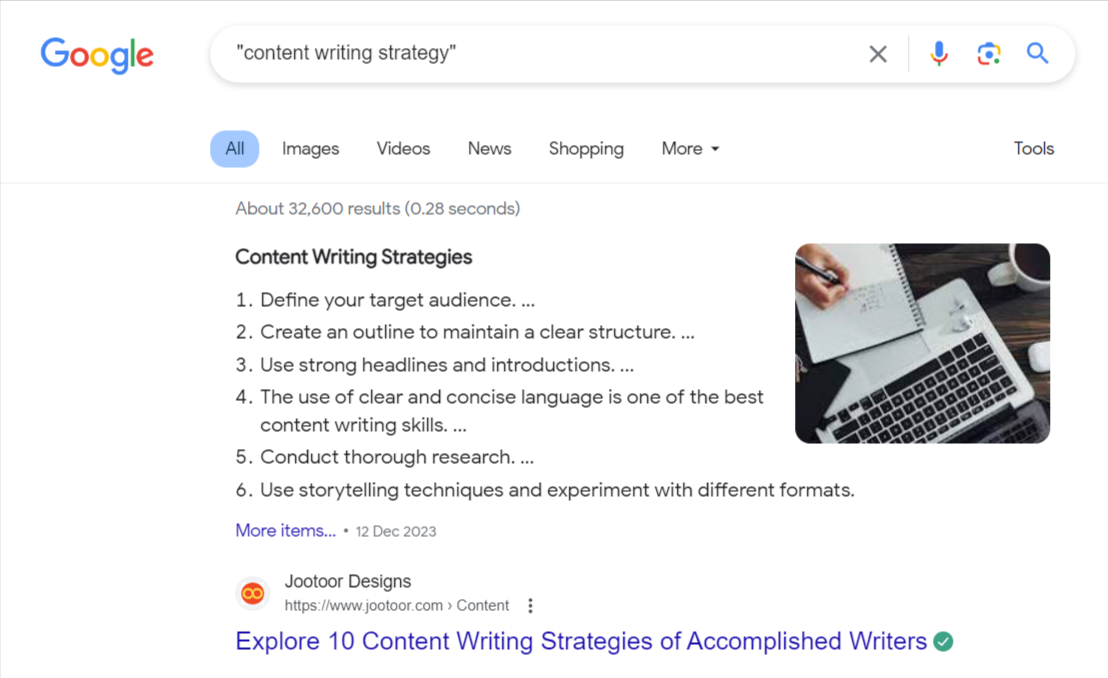
Mais si vous recherchez un article qui traite à la fois du sens et des stratégies, et pas seulement de la rédaction de contenu, vous pouvez guider Google pour donner la priorité au mot-clé principal tout en incluant le reste des informations.
Pour ce faire, placez les mots-clés les plus cruciaux entre guillemets, comme indiqué ci-dessous.
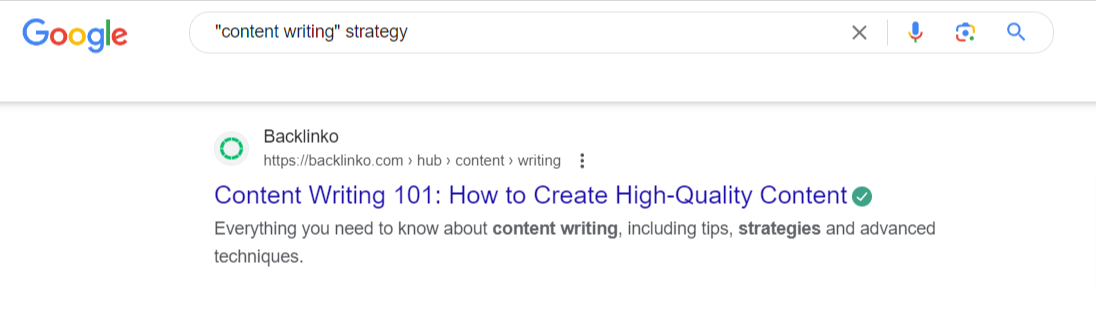
4.2 Trouver des opportunités de publication d’invités
Disons que vous recherchez des sites Web qui acceptent les publications d’invités sur des sujets liés à la conception Web.
Pour affiner votre recherche, vous pouvez utiliser le mot-clé de recherche écris pour nous.
Par exemple, vous pouvez essayer d’utiliser une requête de recherche telle que la conception Web intitle:'write for us' inurl:write-for-us comme démontré ci-dessous.
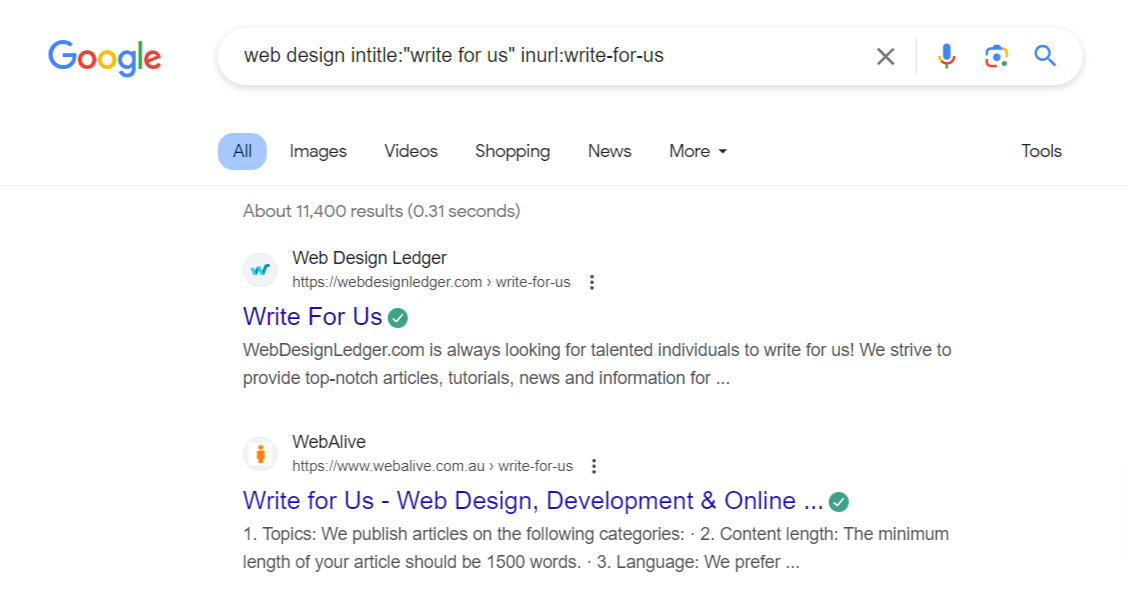
4.3 Suivre les pages indexées
Pour surveiller la visibilité de votre site Web sur les moteurs de recherche, suivez les pages indexées à l’aide de l’outil site: opérateur avec votre nom de domaine.
Par exemple, recherchez site:rankmath.com révélerait toutes les pages indexées de notre site Internet.
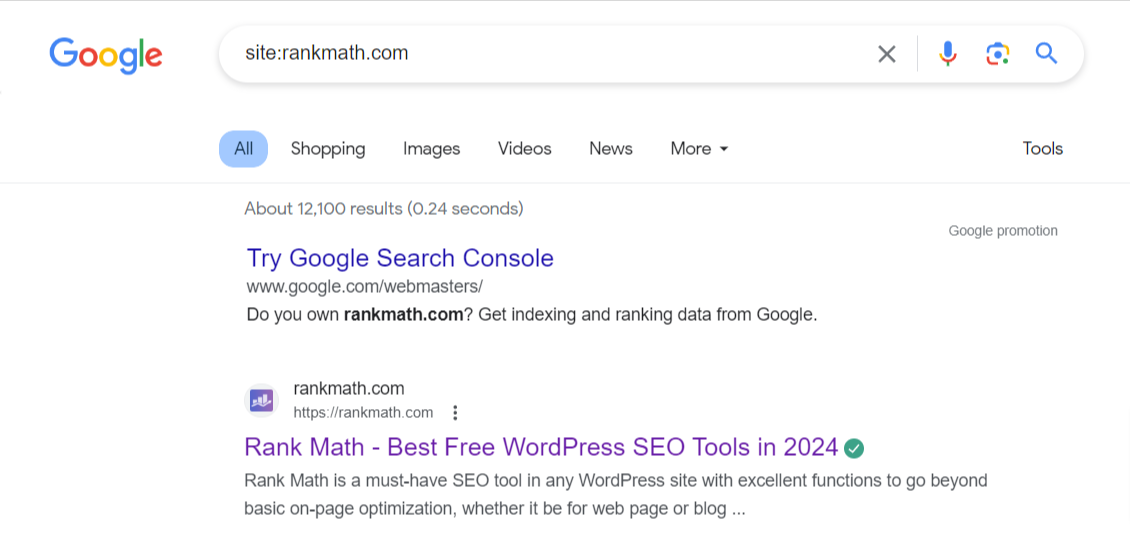
Pour vérifier les performances d’une page spécifique dans les résultats de recherche, utilisez le site: et intitle: les opérateurs.
Par exemple, recherchez site:rankmath.com intitle:free SEO tools sur Google.
Cette requête recherchera Gratuit dans les titres avec Outils de référencement ou ses variantes sur le site.
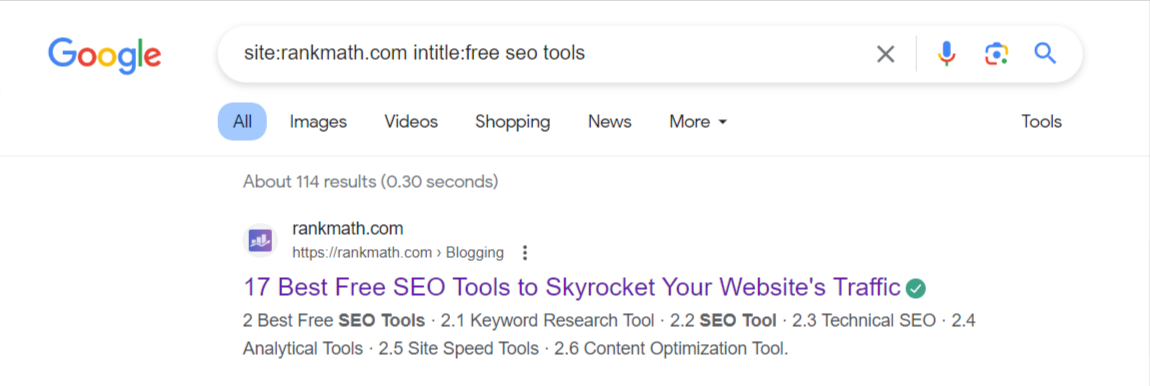
La vérification régulière des pages indexées permet de garantir que Google explore et indexe votre site Web et vous permet de détecter tout problème d’indexation potentiel.
De plus, vous pouvez utiliser cette approche pour découvrir les pages indexées de vos concurrents en saisissant leur domaine et des mots-clés pertinents.
4.4 Sujets de recherche et mots-clés
Vous pouvez utiliser l’opérateur intitle: pour rechercher un mot-clé particulier sur plusieurs sites Web, tels que intitle:"healthy eating" pour trouver des pages avec ce mot-clé.
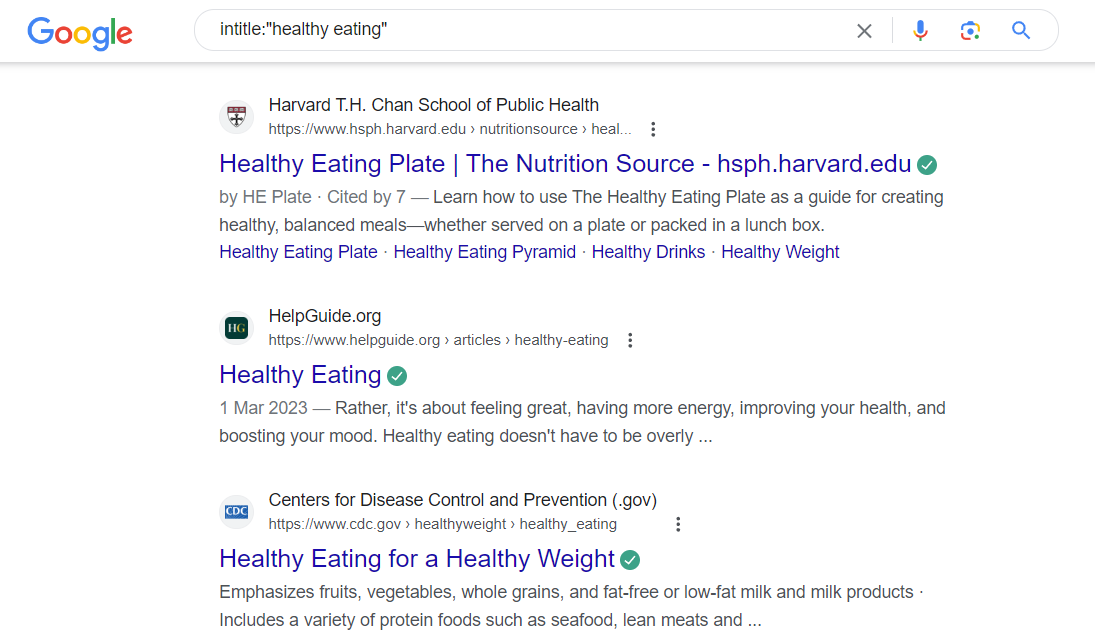
Mais si vous souhaitez affiner votre recherche à des sites Web spécifiques au sein de votre niche, vous pouvez utiliser le site: opérateur.
Par exemple, vous pouvez utiliser la requête site:gardenista.com organic gardening pour explorer des sujets pertinents sur le jardinage biologique, en particulier sur le site Web Gardenista.
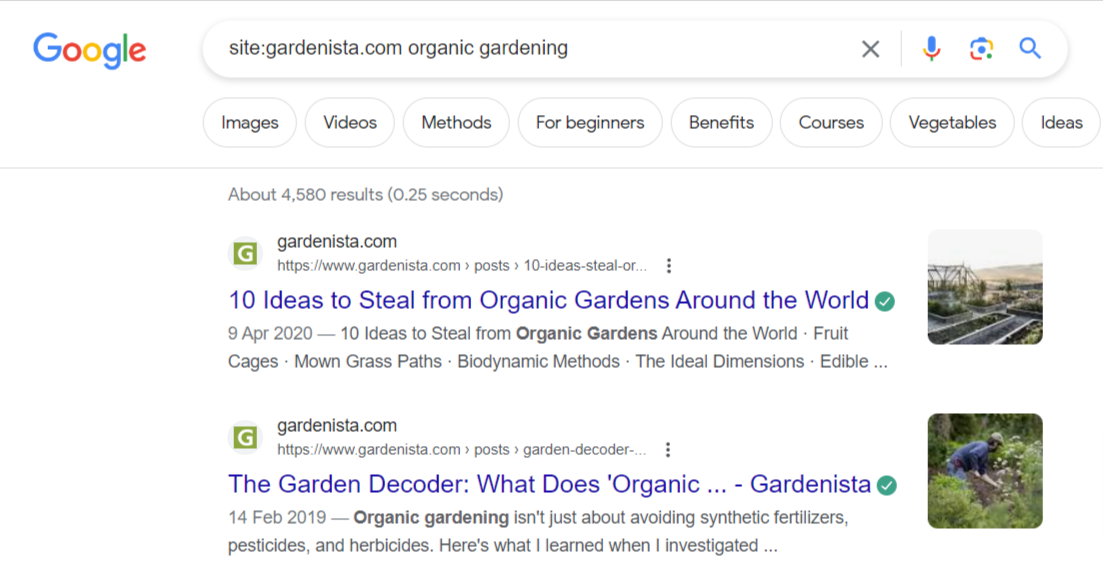
4.5 Trouver des profils de médias sociaux
Pour trouver des profils de réseaux sociaux, utilisez le site: opérateur avec le domaine de médias sociaux et le nom de la personne ou de la marque.
Par exemple, pour rechercher le profil Twitter de Rank Math, utilisez site:twitter.com “Rank Math”
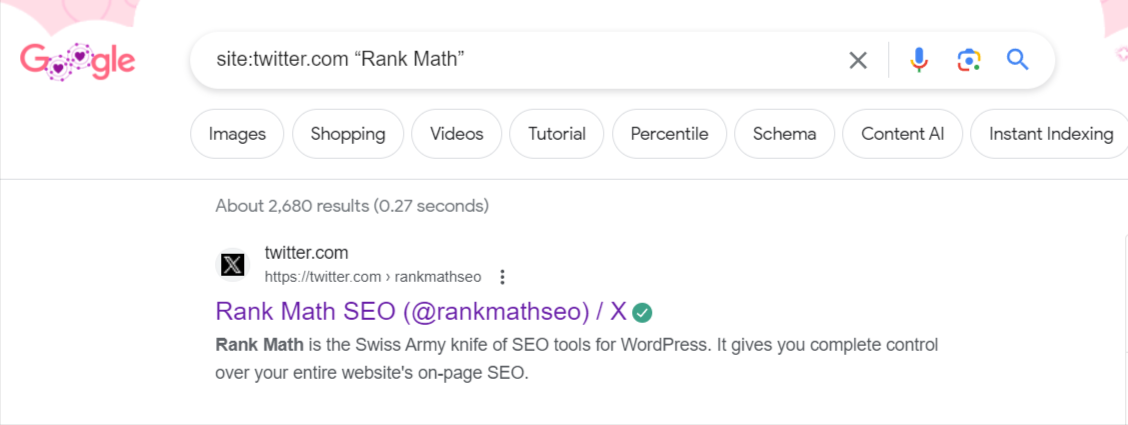
4.6 Utilisation de la commande OU
Le OR La commande élargit les résultats de recherche en incluant plusieurs synonymes ou termes alternatifs. Utilisez-le en tapant votre requête de recherche, puis en ajoutant OR suivi d’un autre terme ou d’une autre expression.
Exemple: "pizza restaurants" OR "pizzerias" OR "Italian restaurants"
- Vous pouvez également utiliser des parenthèses pour contrôler l’ordre des opérations, comme (« pizza » OU « pâtes ») ET « végétarien ».
- Pour effectuer une recherche en fonction d’un site Web spécifique, utilisez le site « pizza au fromage » OU « pizza au pepperoni » :dominos.com.
- Pour trouver des sites Web qui syndiquent du contenu, utilisez intext : « syndiqué à partir de » OU intext : « publié à l’origine ».
- Pour les plateformes de questions-réponses, utilisez intext : « poser une question » OU intext : « poster une question ».
4.7 Rechercher des types de fichiers spécifiques
Vous pouvez utiliser la recherche Google Type de fichier: opérateur pour rechercher des types de fichiers spécifiques. Tapez simplement votre requête de recherche, suivie de filetype: et l’extension de fichier souhaitée (par exemple, pdf, doc, ppt, xls).
Exemple : Recherchez des documents PDF liés au changement climatique à l’aide de climate change filetype:pdf.
Cela vous aidera à trouver des documents PDF pertinents liés au changement climatique.
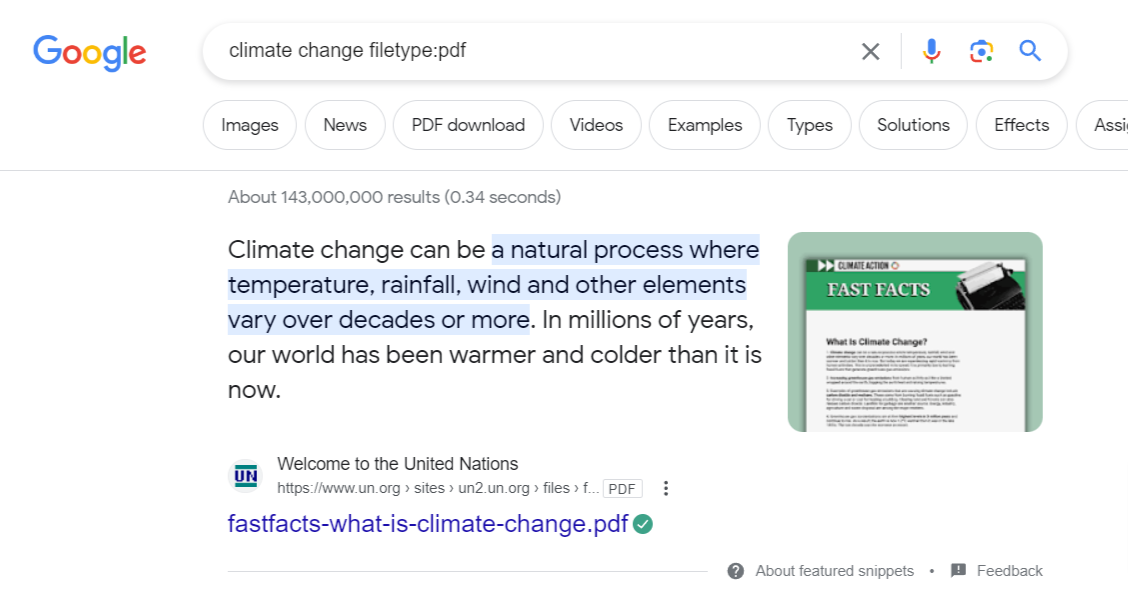
4.8 Obtenir des définitions
Le define: L’opérateur dans la recherche Google est en effet utile pour obtenir des définitions de termes ou de mots spécifiques.
Par exemple, si vous souhaitez trouver la définition du mot hasard vous pouvez utiliser la requête de recherche : define:serendipity
Google affichera une définition récapitulative dans les résultats de recherche, ainsi que des informations provenant de dictionnaires et d’autres sources fiables.
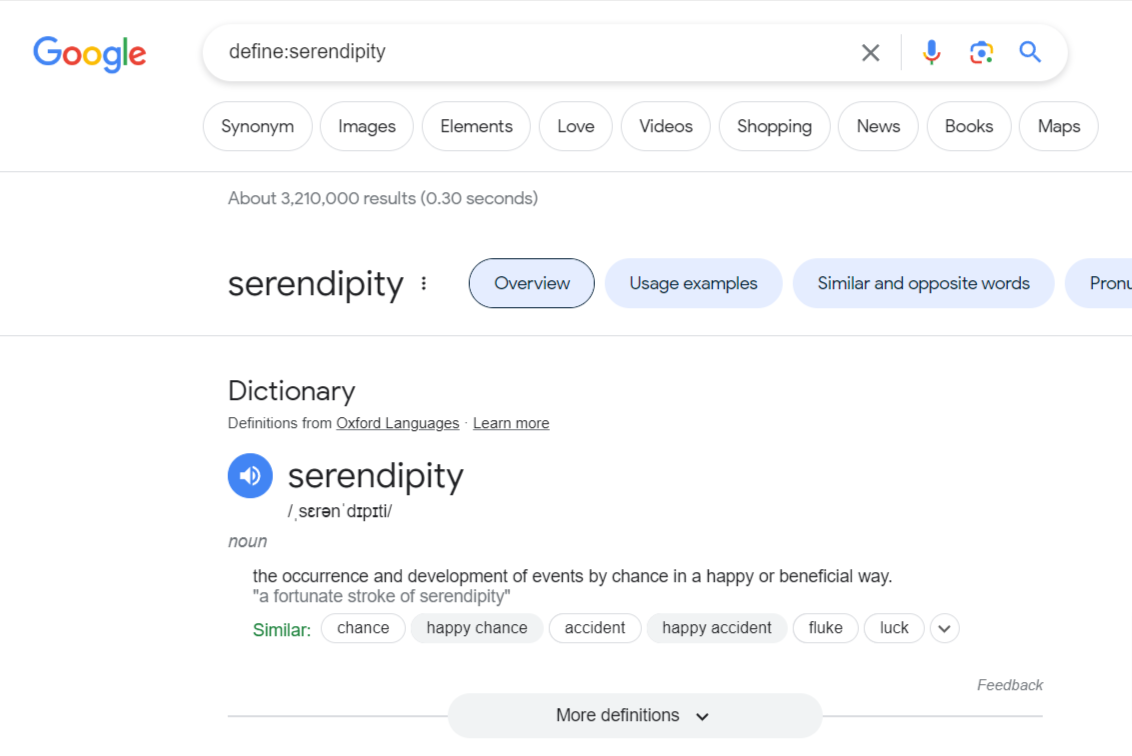
4.9 Découvrez le contenu plagié
Pour détecter le plagiat de votre contenu, utilisez une expression unique correspondant exactement à votre texte avec l’opérateur « intext : » entre guillemets. Vous pouvez également exclure votre site avec -site: opérateur.
Nous avons par exemple détecté du plagiat dans notre post Divi SEO utilisant cet opérateur. Voici le message avec le paragraphe en surbrillance utilisé pour la détection.
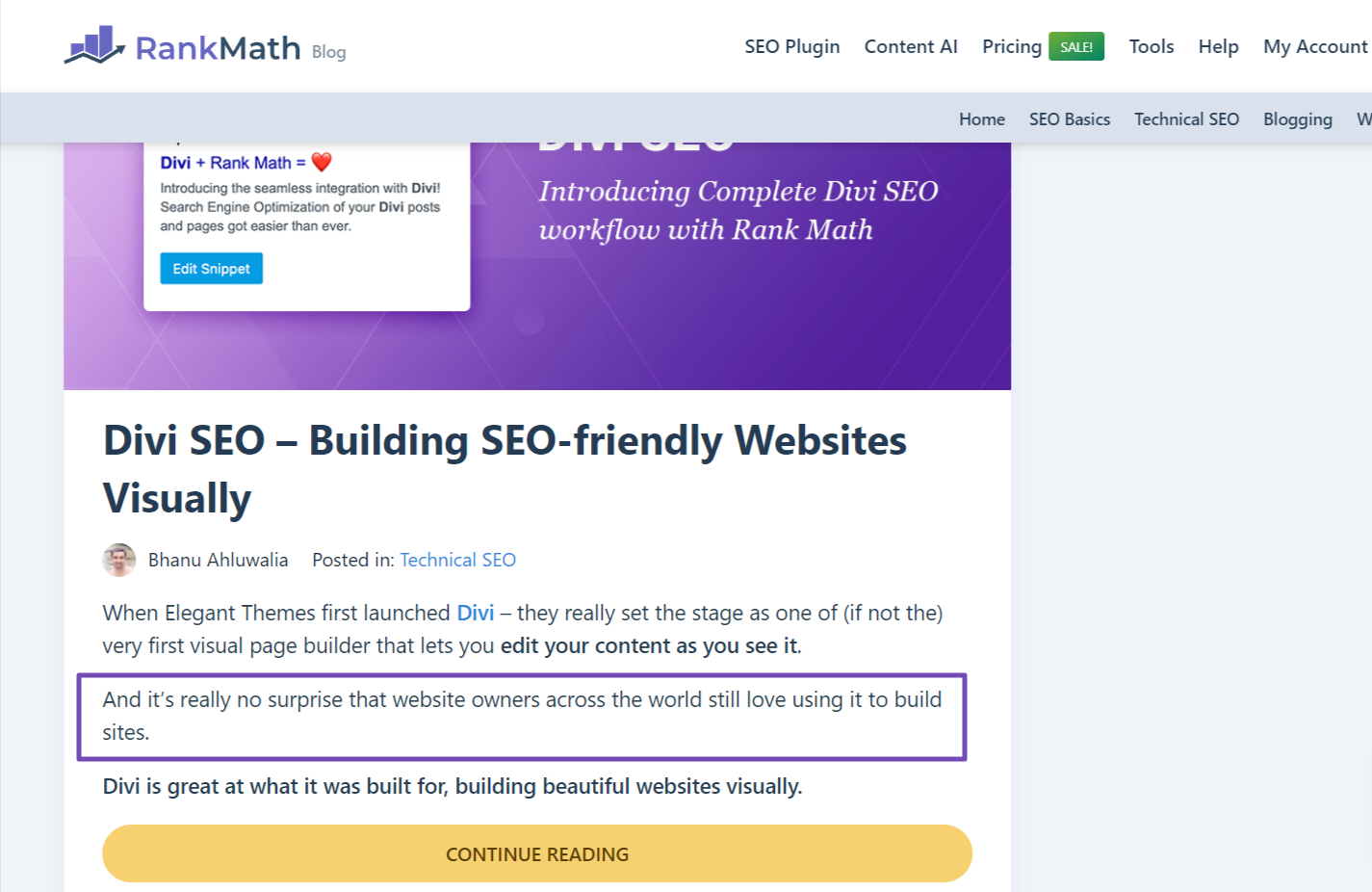
Et voilà le résultat.
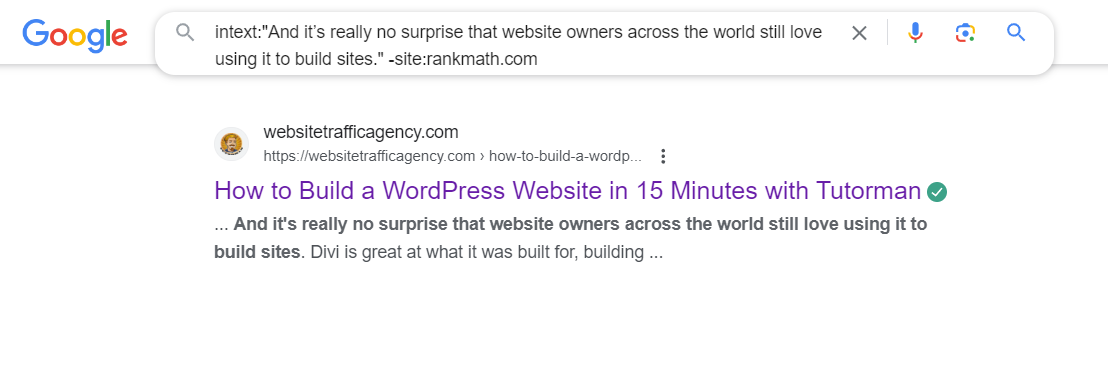
4.10 Trouvez des forums de niche pour l’engagement
Pour découvrir les forums et communautés liés à votre niche, utilisez l’opérateur de recherche intext:forum accompagné d’un mot-clé spécifique à votre secteur d’activité.
Par exemple: "fitness" intext:forum
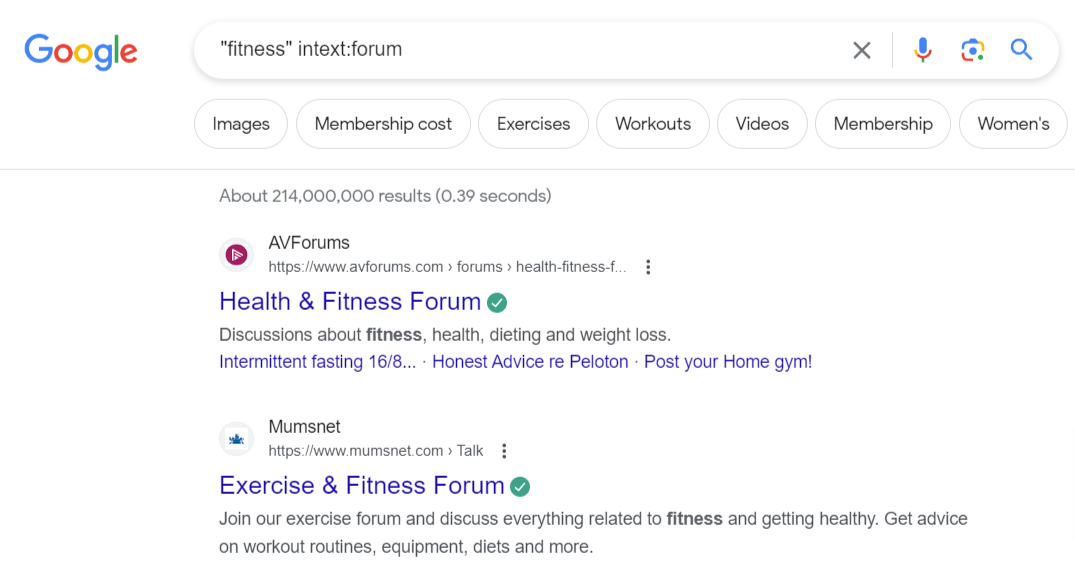
4.11 Identifiez les pages qui ne sont pas sécurisées
Vous pouvez utiliser des opérateurs pour identifier les pages non sécurisées susceptibles d’avoir été indexées par Google. Par exemple, en utilisant l’opérateur de recherche suivant :
site:ebay.com -inurl:https
Vous constaterez que les pages affichées ont des URL HTTP. Cependant, lorsque vous cliquerez dessus, ils vous redirigeront vers une connexion HTTPS sécurisée.
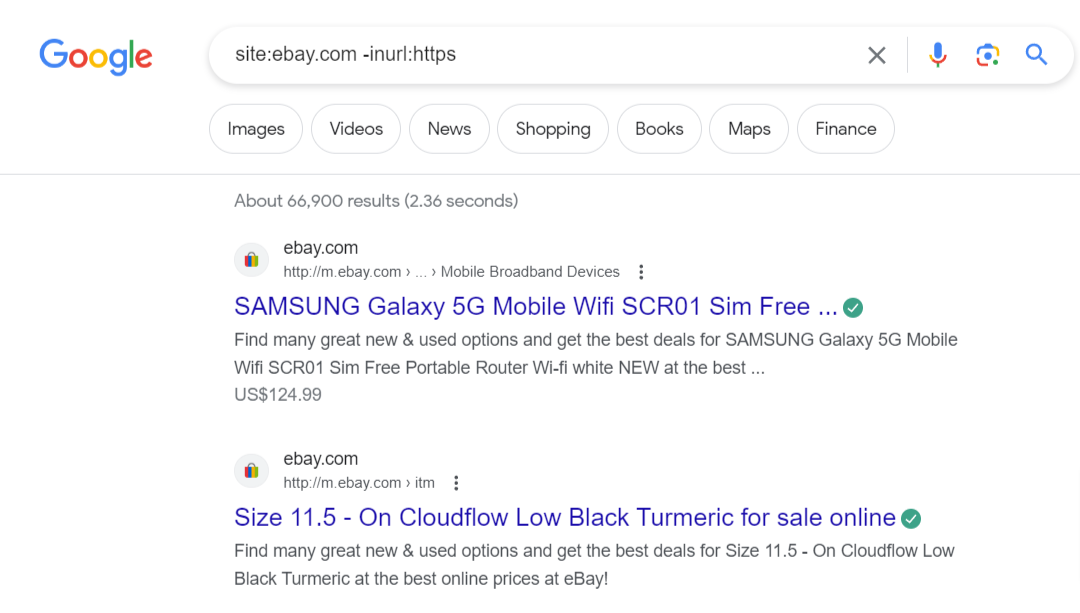
Cela indique que ces pages non sécurisées ont déjà été indexées par Google et ont depuis été mises à jour vers une connexion sécurisée.
4.12 Créer des liens internes
L’ajout de liens internes vers des pages pertinentes de votre site Web améliore le trafic et les classements de recherche.
Par exemple, disons que nous voulions ajouter des liens internes à notre article sur l’optimisation de la vitesse WordPress.
Ensuite, vous pouvez utiliser l’opérateur de recherche dans votre requête : site:rankmath.com/blog "Image SEO"
Cet opérateur de recherche affichera une recherche de votre site Web contenant le mot-clé spécifié.
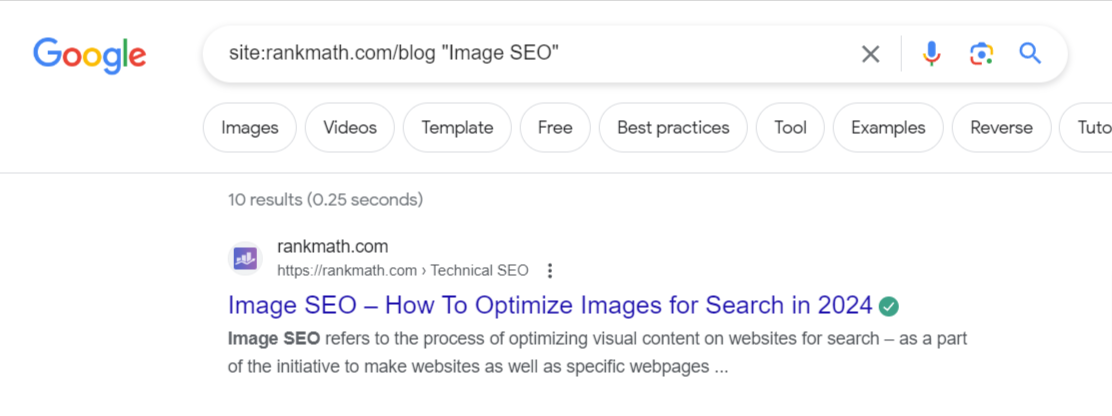
Recherchez donc des articles ou des pages sur votre site Web où vous pouvez ajouter des liens internes à l’aide d’un texte d’ancrage pertinent.
4.13 Effectuer des recherches basées sur les types de domaines
Pour affiner votre recherche en fonction des types de domaines, utilisez des opérateurs de recherche tels que site:.edu pour les établissements d’enseignement, site:.gov pour les sites Web gouvernementaux, etc.
Vous pouvez combiner ces opérateurs avec des mots-clés pertinents pour affiner les résultats.
Par exemple, site:.edu photosynthesis générera des résultats de recherche sur la photosynthèse à partir de sites Web éducatifs.
De plus, vous pouvez utiliser des parenthèses et la commande OR pour rechercher plusieurs types de domaines, tels que photosynthesis (site:.edu OR site:.com).
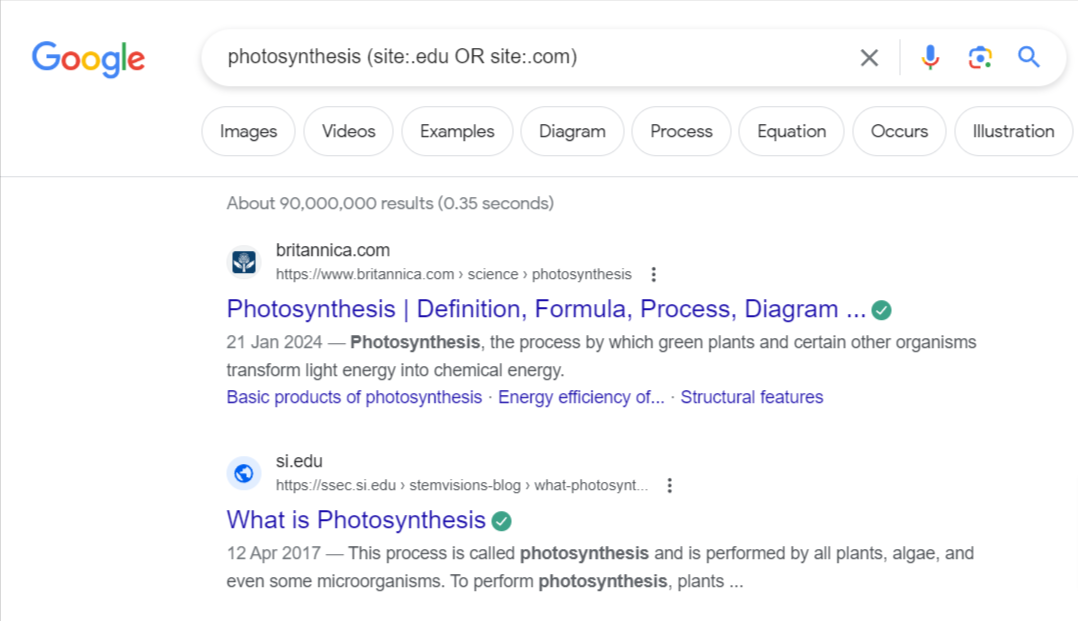
4.14 Trouver des TLD de domaine alternatifs
Pour rechercher des domaines de premier niveau (TLD) alternatifs, vous pouvez utiliser l’opérateur de recherche suivant :
site:amazon.* -site:amazon.com
Cet opérateur de recherche limite les résultats de la recherche au domaine spécifique amazon.com et vous montre des variantes du domaine avec différents TLD.
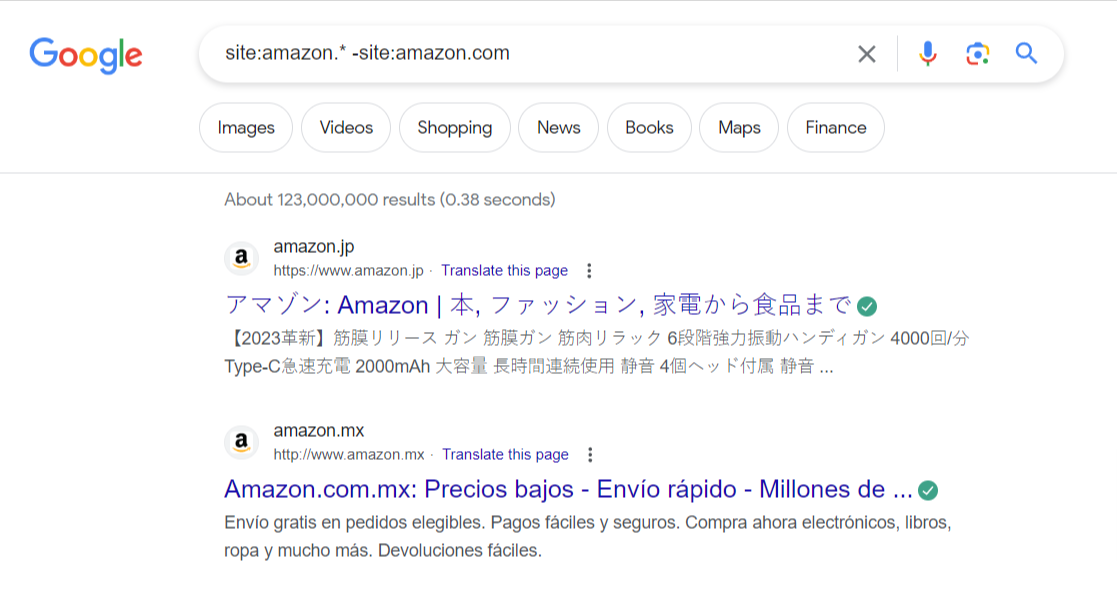
5 Conclusion
Nous avons couvert les opérateurs de recherche Google et fourni des exemples pratiques sur la façon de les utiliser. Cependant, si vous ne vous sentez pas à l’aise avec les opérateurs de recherche, vous pouvez utiliser l’outil de recherche avancée de Google pour affiner vos recherches.
Lors de l’application de ces techniques, n’oubliez pas de remplacer les domaines et les mots dans les exemples avec le vôtre.
Si vous aimez ce guide, faites-le-nous savoir en Tweeter @rankmathseo.
منبع: https://rankmath.com/blog/google-search-operators/